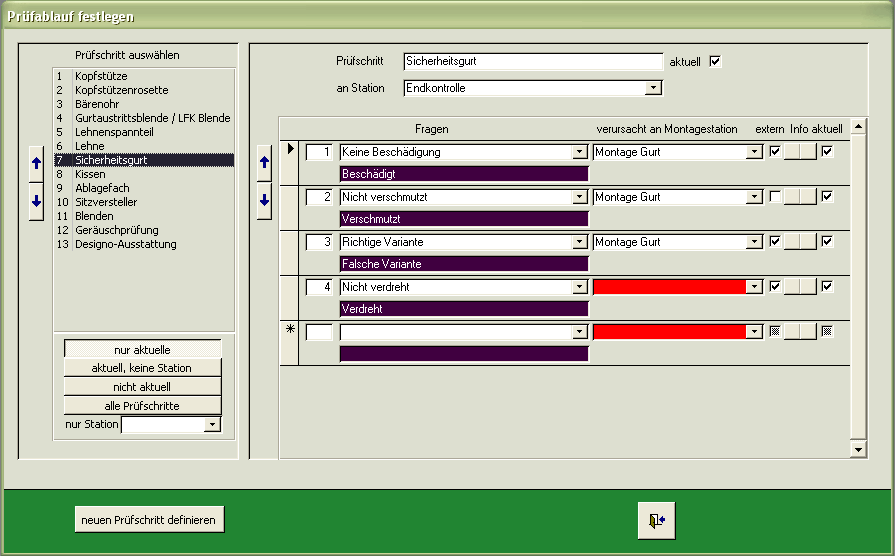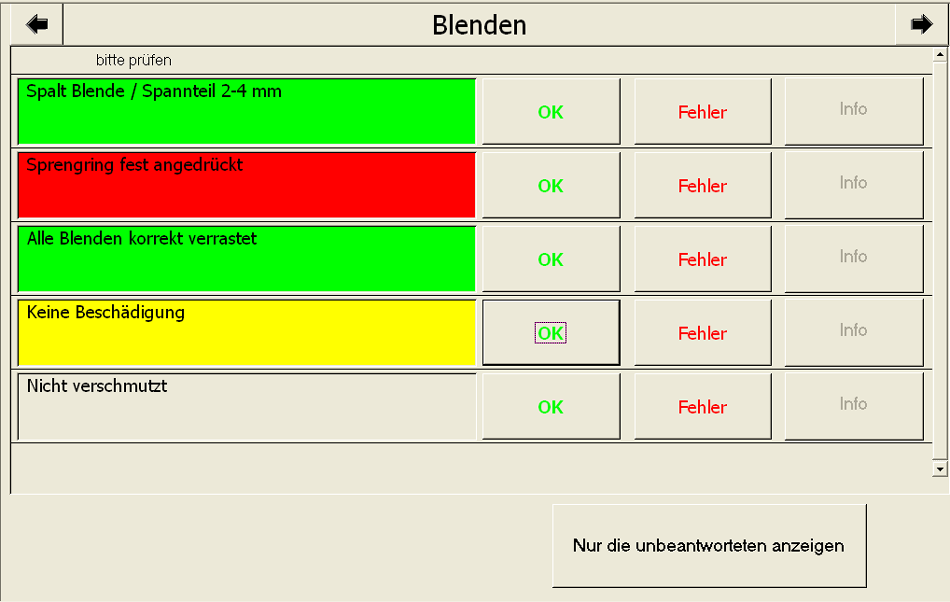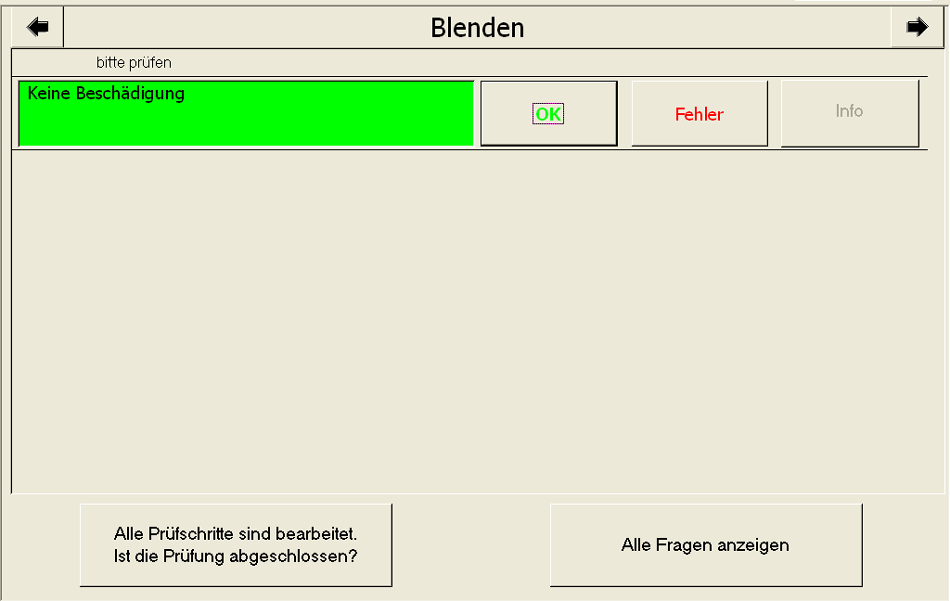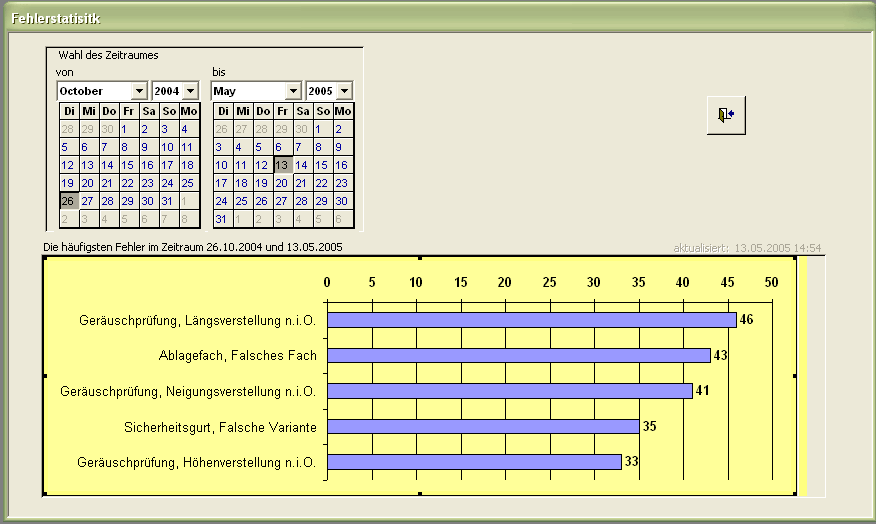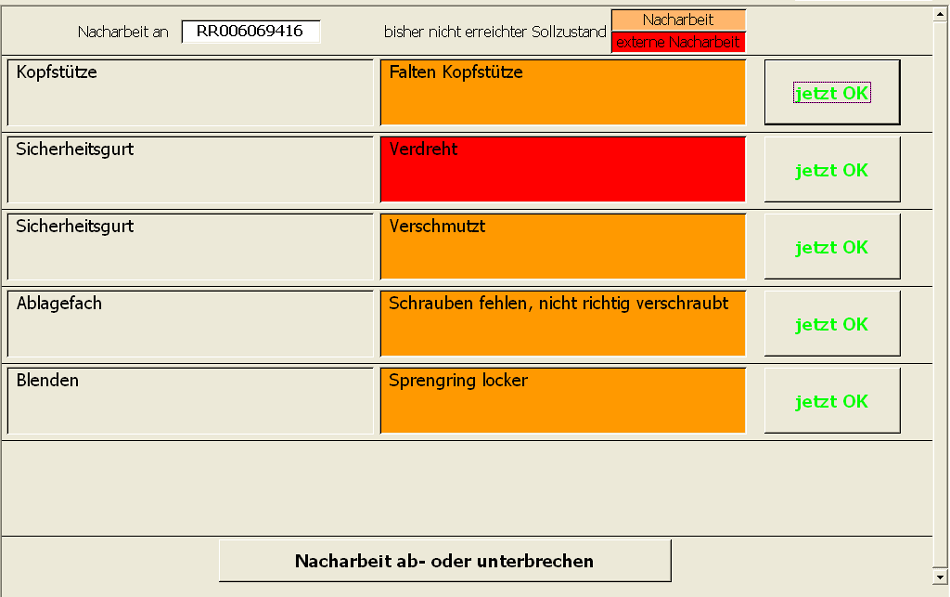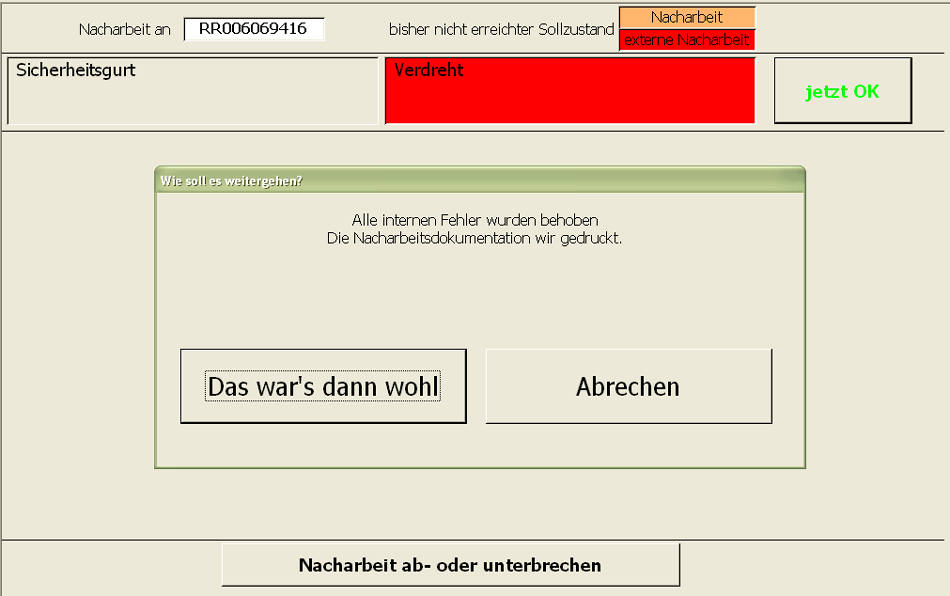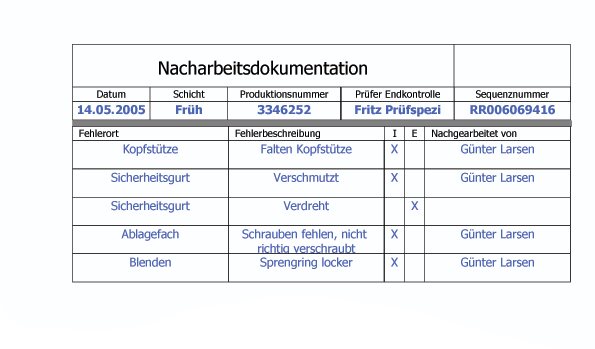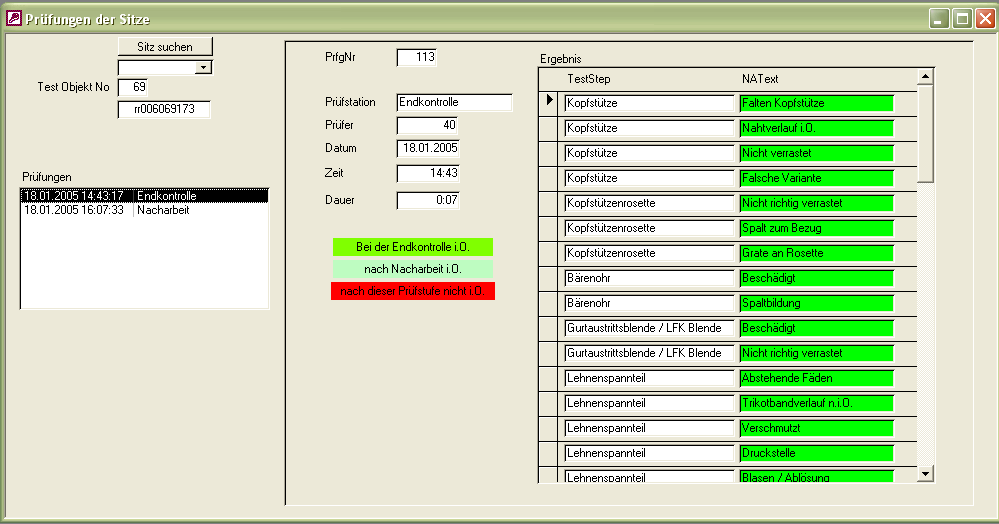Online Prüfung
(Details)
Diese Seite enthält Informationen zu den Punkten
 Vorbemerkungen Vorbemerkungen
 Festlegen des Prüfablaufes Festlegen des Prüfablaufes
 Ablauf der Prüfung Ablauf der Prüfung
 Ende der Prüfung Ende der Prüfung
 Laufende graphische Auswertung Laufende graphische Auswertung
 Nacharbeit Nacharbeit
 Abschluß der Nacharbeit Abschluß der Nacharbeit
 Protokoll der Nacharbeit Protokoll der Nacharbeit
 Prüfungen nachvollziehen Prüfungen nachvollziehen
Vorbemerkungen
Diese Software dient zur Qualitätsüberwachung in einem Fertigungsbetrieb und teilt sich in zwei Bereiche auf: die Verwaltung der Prüfungen und die Prüfung der gefertigten Produkte selbst. Im Verwaltungsteil können die Prüfschritte und -fragen festgelegt und die erfolgten Prüfungen nach verschieden Gesichtspunkten ausgewertet werden. Die Prüfung ist weiter unten beschrieben.
Die hier gezeigten Daten stammen nicht aus dem laufenden Betrieb. Ein Rückschluss auf die Produktionsqualität ist also nicht möglich.
Festlegen des Prüfablaufes
Über diesen Bildschirm wird der Ablauf der Prüfung festgelegt. Die Prüfung ist in Prüfschritte aufgeteilt, die auf der linken Seite angezeigt werden. Mit den Pfeiltasten kann die Reihenfolge bequem geändert werden.
Durch Klicken auf einen Prüfschritt werden im rechten Teil des Fensters die dazugehörigen Daten angezeigt. Der gewählte Prüfschritt kann im oberen Teil des Fensters einer Prüfstation zugeordnet werden. Darunter werden die Prüffragen angezeigt oder neue hinzugefügt. Auch hier kann die Reihenfolge über die Pfeiltasten geändert werden. Zu jeder Frage wird ein Fehlertext eingegeben, der an der Nacharbeitsstation angezeigt wird. Die Prüffragen können Montagestationen zugeordnet werden. Dadurch sind Auswertungen möglich, an welcher Station in welcher Schicht sich Fehler gehäuft haben. Solange eine Frage noch keiner Montagestation zugeordnet ist, ist das Feld rot markiert.
Über die kleinen Schaltflächen können für die Prüffragen weitere Informationen mit Bildern eingegeben werden. Auf diese Weise können die Prüfer während der Prüfung auf bestimmte Fehlererscheinungen aufmerksam gemacht werden, die besonders beachtet werden sollten.
|
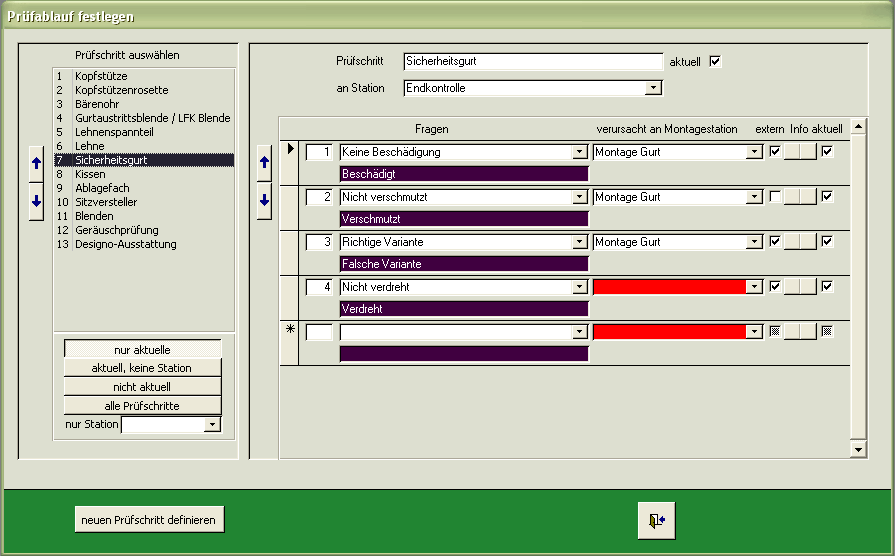
|
Ablauf der Prüfung
Der Rechner, an dem die Prüfung dokumentiert wird, ist mit einem Touchscreen ausgestattet. Die Schaltflächen sind alle so groß gestaltet, dass die Bedienung bequem erfolgen kann. Die Zuordnung der Prüfung zu dem Prüfobjekt erfolgt durch Lesen eines Barcodes mit Hilfe eines Scanners.
Nach dem Scannen des Barcodes des Prüfobjektes erscheinen auf dem Bildschirm die Prüfschritte mit den dazugehörigen Prüffragen in der festgelegten Reihenfolge. Im dargestellten Fall sind wir beim Prüfschritt "Blenden".
Die Frage, die als nächstes bearbeitet werden soll, ist gelb markiert. Wenn ein Prüfpunkt durch Berühren des Touchscreens als "OK" beantwortet wird, wird die Frage grün hinterlegt. Bei "Fehler" erfolgt eine rote Markierung.
Die Beantwortung der Fragen kann solange geändert werden bis die Prüfung abgeschlossen ist. Die Reihenfolge ist nicht zwingend, Fragen können übersprungen werden. Allerdings kann der Ablauf nicht verlassen werden bevor alle Fragen beantwortet sind. Mit der Schaltfläche unten kann der Prüfer sich die Punkte anzeigen lassen, die noch nicht bearbeitet sind.
Wenn für einen Prüfschritt eine zusätzliche Information mit Bild und Text vorhanden ist, ist die Schrift der Fläche "Info" schwarz (aktiviert). Beim Erreichen einer solchen Prüffrage wird die Information auch ohne Berühren der Fläche angezeigt, wenn der gerade angemeldete Prüfer diese Information noch nicht gesehen hat.
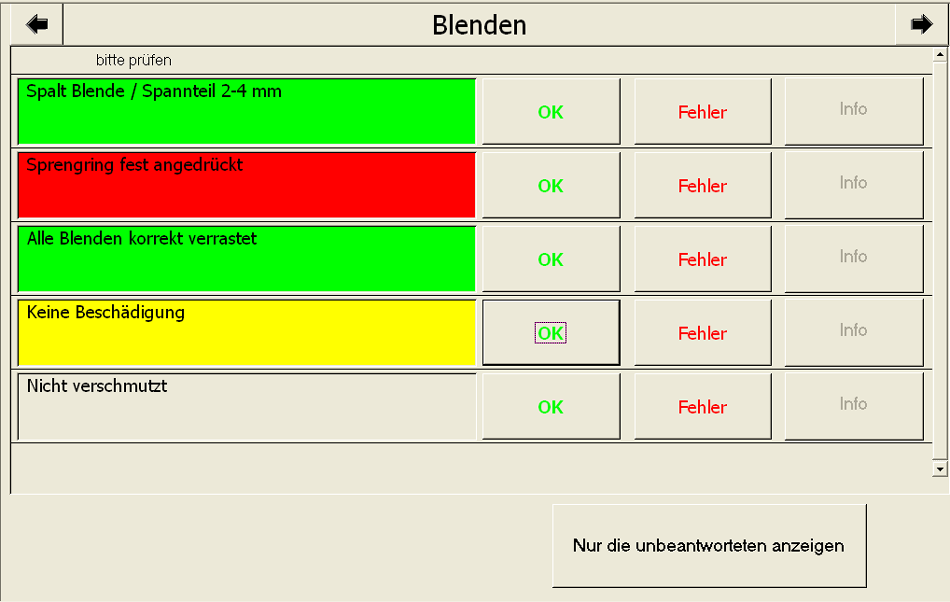
Ende der Prüfung
Wenn alle Fragen beantwortet sind, erscheint unten die Schaltfläche, die dies mitteilt. Der Prüfer kann jetzt gegebenenfalls Fragen doch noch anders beantworten, z. B. wenn nach Rücksprache eine andere Beurteilung als zutreffend betrachtet wird.
Im dargestellten Fall hat sich der Prüfer nur die noch unbeantworteten Fragen anzeigen lassen um einen zunächst übersprungenen Punkt schnell wieder zu finden. Er könnte jetzt mit der Schaltfläche unten rechts wieder zur Anzeige aller Fragen zurückkehren.
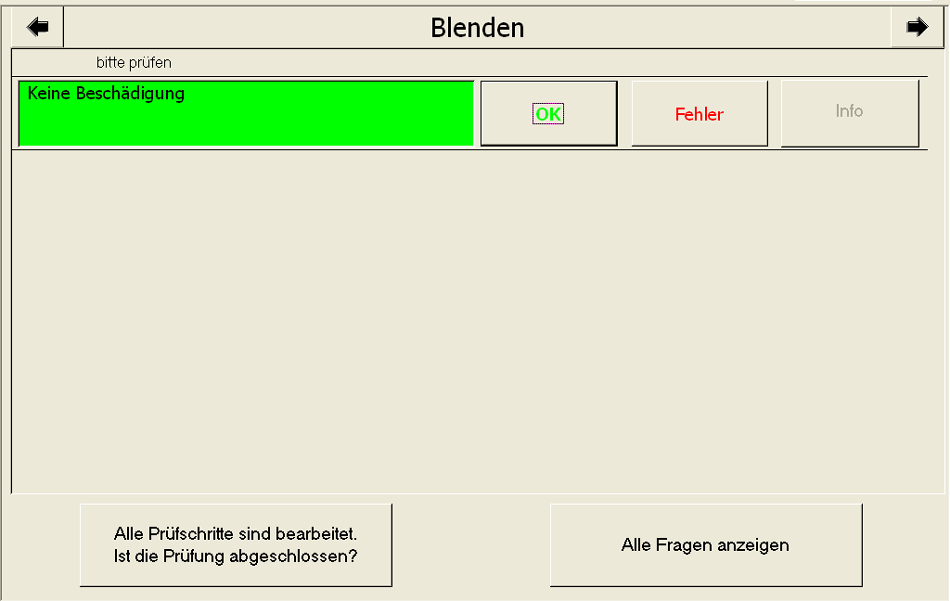
Laufende graphische Auswertung
Die aufgetretenen Fehler werden laufend ausgewertet. Die häufigsten Fehler werden graphisch dargestellt. Die Darstellung
wird automatisch in einem vorgebbaren Zeitabstand aktualisiert.
Mit den Kalendern kann das Anfangs- und das Enddatum des auszuwertenden Zeitraums festgelegt werden. Dadurch können Entwicklungen der Fehlerhäufigkeit festgestellt und die Auswirkung von Änderungen im Produktionsablauf überprüft werden.
Nacharbeit
Nach dem Scannen des Barcodes an der Nacharbeitsstation werden nur die fehlerhaften Punkte angezeigt. Dabei sind Fehler rot markiert, deren Beseitigung eine Demontage erfordern, so dass unter Umständen ein erneuter Prüfablauf sinnvoll ist.
Wenn ein Punkt durch berühren der entsprechenden Fläche auf dem Touchscreen als "jetzt OK" gekennzeichnet wird verschwindet er von dieser Darstellung. Die "jetzt OK"-Kennzeichnung der rot markierten Fehler erfordert die Eingabe eines Kennwortes.
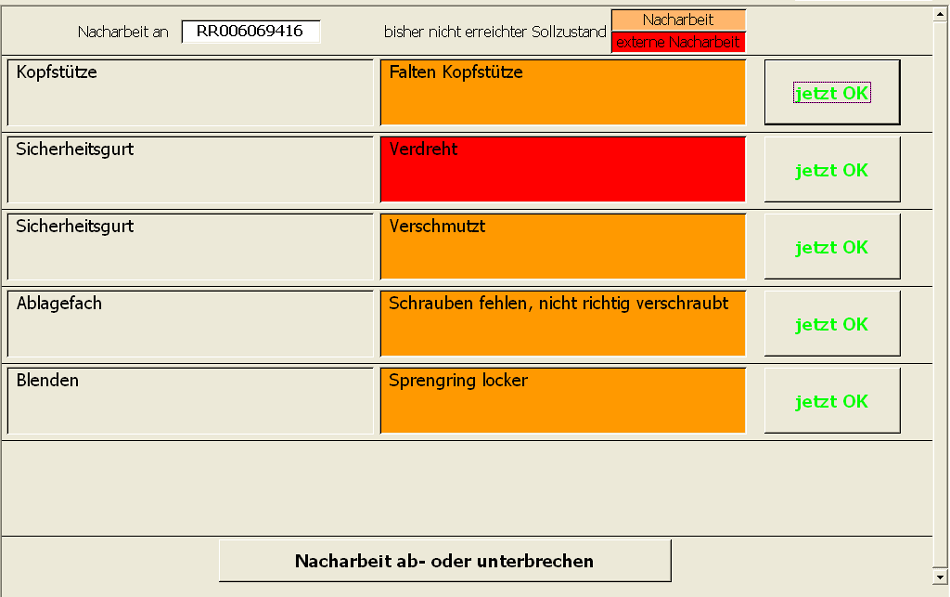
Abschluß der Nacharbeit
Wenn alle nacharbeitbaren Fehler behandelt wurden erscheint dieses Bild. Der Prüfer könnte jetzt die Fläche "Abbrechen" berühren und nach Eingabe des Kennwortes auch den übrig gebliebenen Fehler als behoben kennzeichnen.
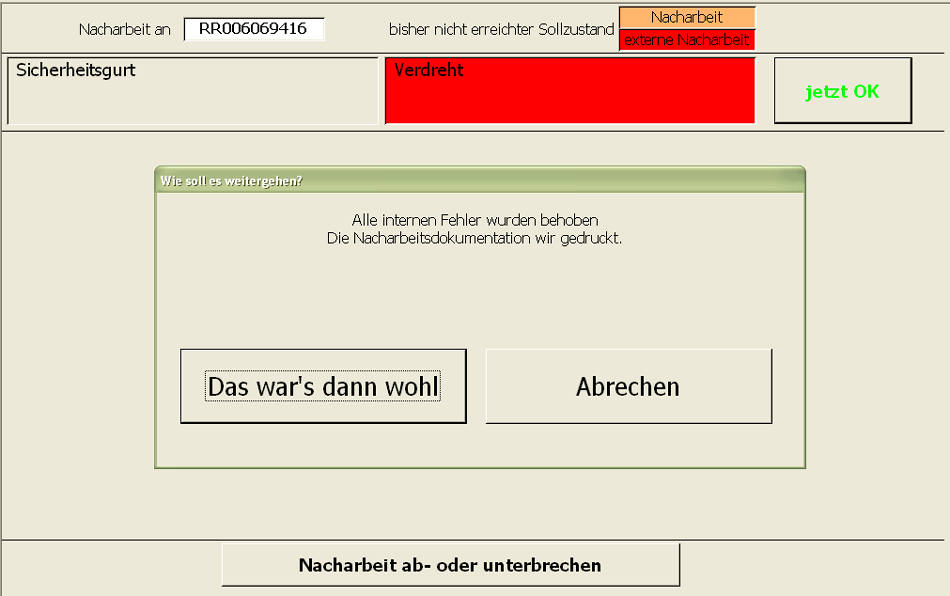
Protokoll der Nacharbeit
Wenn alle (internen) Nacharbeitspunkte abgearbeitet sind erfolgt der Ausdruck eines Protokolls. Die Nacharbeit kann jederzeit vorzeitig abgebrochen werden. In dem Protokoll sind die nicht bearbeiteten Fehler daran zu erkennen, dass kein Name in der Spalte "Nachgearbeitet durch" eingetragen ist.
Prüfungen nachvollziehen
Alle Prüfergebnisse können jederzeit wieder aufgerufen und angezeigt werden. Im linken Fenster kann man sehen., wie viele Prüfungen das Objekt durchlaufen hat. Nach Auswahl einer der Prüfungen wird auf der rechten Seite das farblich gekennzeichnete Ergebnis angezeigt.
Es werden alle Antworten angezeigt, also auch die als "OK" beantworteten Prüfpunkte. Die Anzahl der Fragen kann wie oben beschrieben jederzeit ergänzt oder eingeschränkt werden. Durch die Anzeige aller "seinerzeit" gestellten Fragen kann im Zweifelsfall festgestellt werden, ob zum Prüfzeitpunkt eine bestimmte Frage schon Teil des Ablaufes war oder nicht.
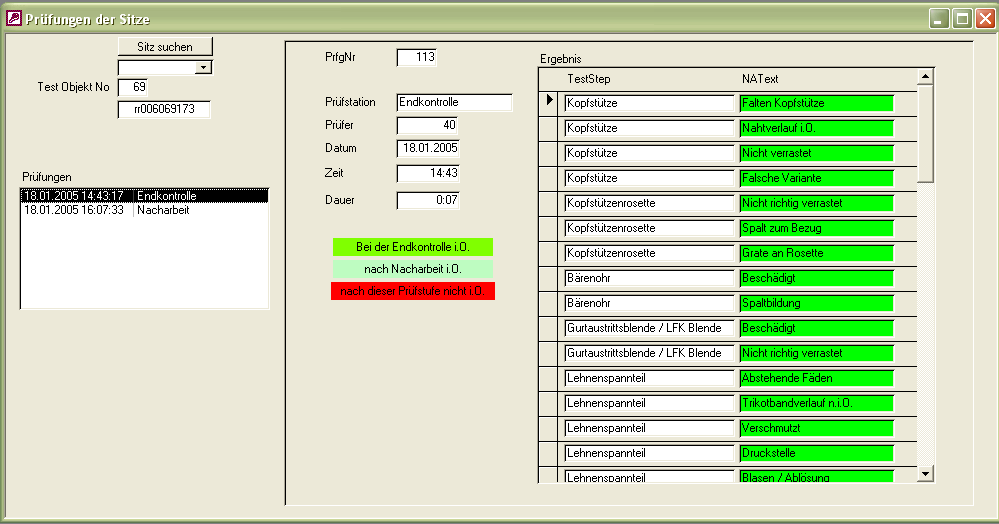
Falls Sie Fragen zu dieser Datenbankanwendung haben, können sie auf der  Kontaktseite erfahren, wie sich mich erreichen oder von dort aus eine E-Mail an mich schicken. Kontaktseite erfahren, wie sich mich erreichen oder von dort aus eine E-Mail an mich schicken.
Sie können von hier durch Klicken
 zum Seitenanfang oder zum Seitenanfang oder
 zurück zu der Liste der Beispiele gelangen. zurück zu der Liste der Beispiele gelangen.
|

 Vorbemerkungen
Vorbemerkungen Festlegen des Prüfablaufes
Festlegen des Prüfablaufes Ablauf der Prüfung
Ablauf der Prüfung Ende der Prüfung
Ende der Prüfung Laufende graphische Auswertung
Laufende graphische Auswertung Nacharbeit
Nacharbeit Abschluß der Nacharbeit
Abschluß der Nacharbeit Protokoll der Nacharbeit
Protokoll der Nacharbeit Prüfungen nachvollziehen
Prüfungen nachvollziehen